Win8怎样把蓝牙添加到右键菜单“发送到”选项中
来源:Ghost系统之家浏览:时间:2022-04-26 12:55:15
Windows 8是美国微软开发的新一代操作系统,Windows 8共有4个发行版本,分别面向不同用户和设备。于2012年10月26日发布。微软在Windows 8操作系统上对界面做了相当大的调整。取消了经典主题以及Windows 7和Vista的Aero效果,加入了ModernUI,和Windows传统界面并存。截止至2017年3月26日,Windows 8全球市场份额已达到2.51%。
Win8.1开启蓝牙并且连接蓝牙设备以后,会自动在桌面右键菜单的“发送到”中添加蓝牙的选择,这样就可以方便用户利用蓝牙传输文件。不过有些用户没有发送到选项,那么应该如何把蓝牙添加到Win8右键菜单“发送到”选项中呢?
具体方法步骤:
1、打开C:\Windows\System32,搜索fsquirt.exe,这时会得到多个搜索结果,选择路径是C:\Windows\System32的那个,其他的也可以,只不过是英文罢了。
2、在fsquirt.exe上右键-》创建快捷方式,因为无法在当前位置创建快捷方式,所以点“是”把快捷方式放在桌面上;
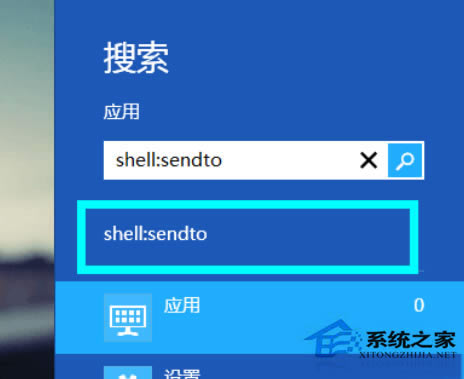
3、在开始屏幕直接输入shell:sendto。然后点击输入框下面出现的shell:sendto;
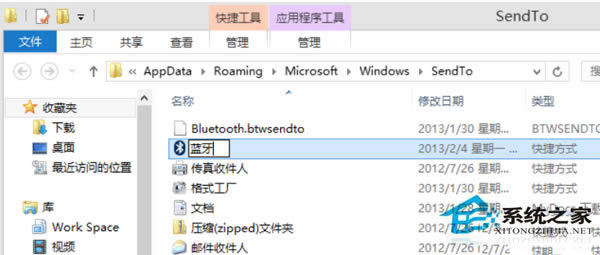
4、把创建好的快捷方式复制到刚刚打开的文件夹中,你也可以给快捷方式重命名一下;

5、如果你发现有Bluetooth.btwsendto文件,你可以删除它,不影响使用。完了之后,右键“发送到”里面就有了蓝牙选项;
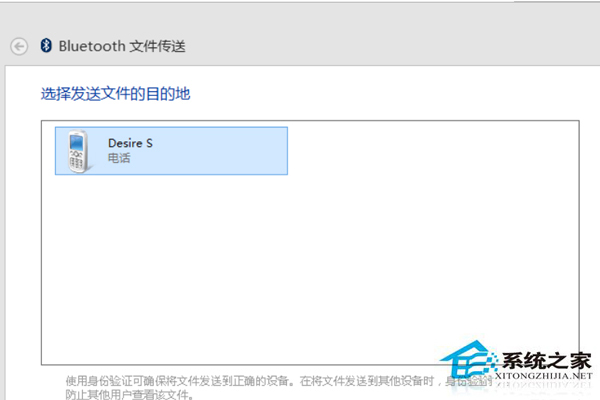
6、不过界面跟之前W500装原装驱动的时候的有点不一样。
以上就是Win8把蓝牙添加到右键菜单“发送到”选项中的方法了,这样一来只有右键文件,就可以利用蓝牙把文件传输到手机上了。
Windows 8是对云计算、智能移动设备、自然人机交互等新技术新概念的全面融合,也是“三屏一云”战略的一个重要环节。Windows 8提供了一个跨越电脑、笔记本电脑、平板电脑和智能手机的统一平台。
推荐系统
电脑公司Ghost Win7 Sp1 装机万能版2022年5月(32位) 提供下载
语言:中文版系统大小:3.13GB系统类型:新萝卜家园 Ghost Win7 x64 SP1 极速版2022年4月(64位) 高速下载
语言:中文版系统大小:3.91GB系统类型:新萝卜家园 GhostWin7 SP1 电脑城极速稳定版2022年4月(32位) ISO镜像高速下载
语言:中文版系统大小:3.13GB系统类型:新萝卜家园 GhostWin7 SP1 电脑城极速稳定版2022年5月(32位) ISO镜像高速下载
语言:中文版系统大小:3.13GB系统类型:电脑公司Ghost Win7 x64 Sp1装机万能版2022年5月(64位) ISO镜像免费下载
语言:中文版系统大小:3.91GB系统类型:笔记本&台式机专用系统 GhostWin7 32位旗舰版2022年5月(32位) ISO镜像免费下载
语言:中文版系统大小:3.13GB系统类型:番茄花园GhostWin7 SP1电脑城极速装机版2022年5月(32位) 最新高速下载
语言:中文版系统大小:3.13GB系统类型:深度技术Ghost Win7 Sp1 电脑城万能装机版2022年5月(32位) ISO高速下载
语言:中文版系统大小:3.13GB系统类型:
相关文章
- WinXP系统怎样看显存?看显存的办法
- WinXP系统如何设置一台电脑2个显示器?
- WinXP系统Svchost.exe应用程序出错怎样办?
- WinXP提示系统管理员设置了系统策略防范进行此安装的办法
- WinXP系统QQ图标不见了怎样办?
- WinXP系统电脑图标变大了怎样处理?
- WinXP系统收藏夹备份的办法
- WinXP系统虚拟内存最小值太低怎样办?
- WinXP系统打开页面出现乱码的处理办法
- WinXP页面提示Sysfader iexplore.exe应用程序出错的处理办法
- 如何处理WinXP光驱自动弹出的问题?
- 为啥Word只能用安全模式打开?Word不用安全模式打开的办法
- WinXP组策略提示“MMC无法创建管理单元”怎样办?
- WinXP访问工作组计算机密码的办法
热门系统
热门文章
常用系统
- 1深度技术 Ghost Win7 x64 Sp1 电脑城纯净版2020年2月(64位) ISO镜像高速下载
- 2电脑公司 装机专用系统Windows10 x86企业版2020年3月(32位) ISO镜像快速下载
- 3番茄花园GhostWin7 SP1电脑城极速装机版2019年1月(32位) 最新下载
- 4电脑公司 GhostXpSp3 中秋特别 电脑城装机版 2021年9月 ISO镜像高速下载
- 5新萝卜家园 Ghost XP SP3系统 电脑城极速纯净版 2021年12月 ISO镜像高速下载
- 6雨林木风Ghost Win8.1 (X32) 快速纯净版2022年7月(免激活) ISO镜像快速下载
- 7新萝卜家园 Ghost Win7 x64 SP1 极速版2020年10月(64位) 高速下载
- 8深度技术 GHOSTXPSP3 电脑城极速装机版 2019年5月 ISO镜像高速下载
- 9电脑公司 GhostXpSp3 电脑城装机版 2019年12月 ISO镜像高速下载
















